Windows 11/10에서 폴더의 항목 수를 계산하는 방법
Windows 11/10 에서 폴더의 항목 수를 계산하는 방법을 보여주는 간단한 트릭입니다 . 파일 탐색기(File Explorer) 또는 PowerShell 을 사용하여 수행할 수 있습니다 .
폴더의 항목 수를 계산하는 방법
1] 익스플로러를 통해
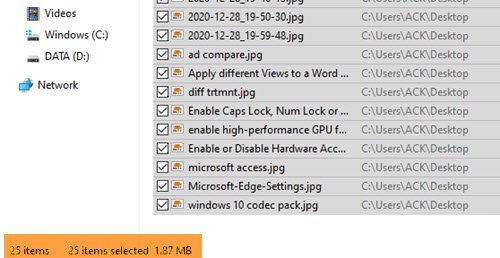
휴지통(Recycle Bin) 에 얼마나 많은 항목이 있는지 확인하려면 다음을 수행하십시오 .
- 해당 폴더 열기
- 하나의 항목을 선택하십시오
- Ctrl+A 누르기
- 왼쪽 하단 모서리를 보십시오.
- 당신은 거기에 번호를 볼 수 있습니다.
2] 파워쉘 사용하기
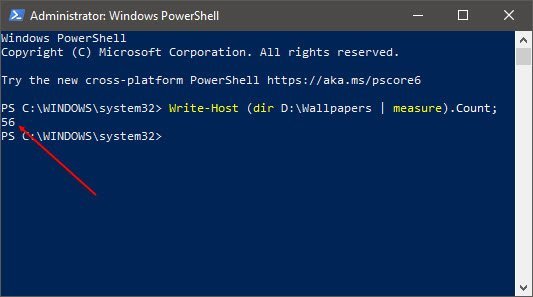
PowerShell을 관리자로 실행 하고 (Run PowerShell as an administrator)작업 표시줄(Taskbar) 검색 을 사용하여 다음을 입력하고 Enter 키를 누릅니다.
Write-Host (dir <folder-path> | measure).Count;
여기 <folder-path>에서 실제 경로로 바꿉니다. 예를 들어:
Write-Host (dir D:\Wallpapers | measure).Count;
번호가 표시됩니다.
이제 여러분 중 일부는 이 Windows 파일 탐색기 팁 및 트릭(Windows File Explorer Tips and Tricks) 게시물 을 살펴보고 싶어할 것 입니다.
Related posts
Reopen 최근 폐쇄 된 폴더, 파일, 프로그램, Windows
Outlook에서 Junk Email Folder을 비우는 방법
빈 Folder Cleaner : Windows 10에서 Delete Empty Folders and Files
Fix Folder가 없습니다 - Windows 10의 Origin error
Windows 10에서 Windows는 access Shared Folder or Drive을 사용할 수 없습니다
Windows 10에서 폴더 공유를 중지하는 방법
Folder Redirection 실패 : 일반 하위 폴더 목록을 작성하지 못했습니다
Group Policy & PowerShell를 사용하여 제어 된 Folder Access 구성
Windows 10에서 Empty Folders 또는 제로 바이트 파일을 삭제하는 것이 안전합니까?
Windows 10 Folder View 설정을 잊어 버리십시오
WinSxS Folder Windows 10 설명
Windows 10의 Best File & Folder Encryption Software
Windows 10에서 default File or Folder Drag 및 Drop behavior를 변경하는 방법
File or Folder Hidden 또는 Read 만 Windows 10에서만 만드는 방법
Windows 10에서 New Folder를 만드는 방법은 무엇입니까?
Remove Access Denied error Windows에서 파일 또는 폴더에 액세스 할 때
Black background Windows 10의 Folder 아이콘 뒤에
WindowsApps 숨겨진 폴더는 무엇이며 왜 액세스 할 수 없습니까?
Access ConFavor과 관련된 상황에 맞는 폴더 및 파일
Files Folder Windows 10에서 Files 목록을 인쇄하는 방법
